
时间:2020-10-17 03:27:26 来源:www.win10xitong.com 作者:win10
时不时的都会有网友来问小编Win10 1909连接WIFI的问题的解决方法,今天小编就再来解答一次。要是遇到这个问题的用户对电脑知识不是很了解的话,可能自己就不知道怎么解决了。那Win10 1909连接WIFI的情况能不能处理呢?我们其实可以参考一下这个方法来处理:1、在桌面按组合键Win+R打开运行,输入services.msc回车。2、接着会打开下面的服务列表,找到WLAN AutoConfig服务,此服务就是Win10系统下的无线网络服务就这个问题很简单的解决了。下面的内容就是今天小编带来的Win10 1909连接WIFI的具体解决伎俩。
Win10 1909连接WIFI的方法:
方法一
1、在桌面按组合键Win+R打开运行,输入services.msc回车。
2、接着会打开下面的服务列表,找到WLAN AutoConfig服务,此服务就是Win10系统下的无线网络服务。
从服务描述中可以了解到此服务被停止会导致计算机上的所有WLAN适配器无法访问Windows网络连接,从而导致无线网络无法连接和配置。
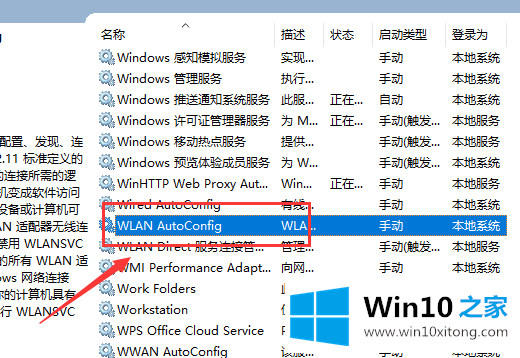
3、左键双击打开这项服务的属性页面,在常规中,将启动类型修改为默认的自动,然后点击启动来开启此服务
然后点击应用,确定,保存更改,这样就可以开启无线网络服务了。
4、这样我们就开启了。
方法二
1、找到电脑的设置并打开。
2、点进去之后点击网络和Internet。
3、然后点击WLAN如图所示。
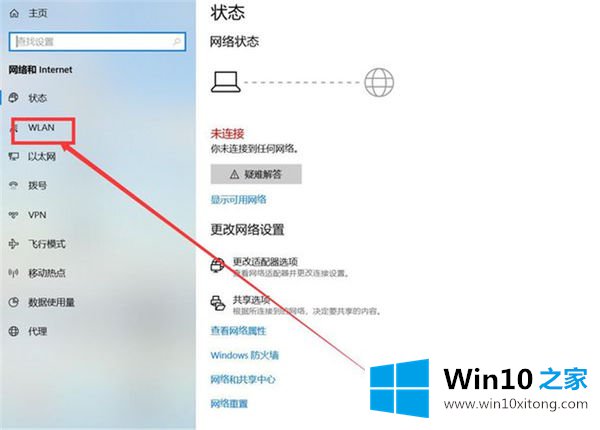
4、然后点击打开就行了。
以上介绍的内容就是关于Win10 1909连接WIFI的方法教程。
上面的内容就详细的给大家说了Win10 1909连接WIFI的具体解决伎俩,欢迎大家给小编进行留言。